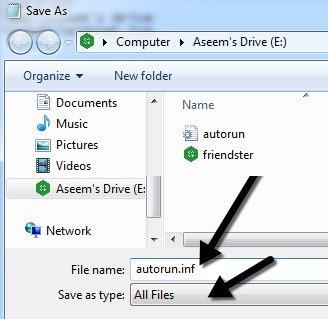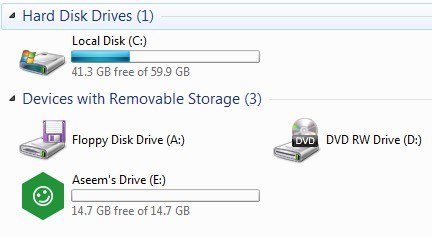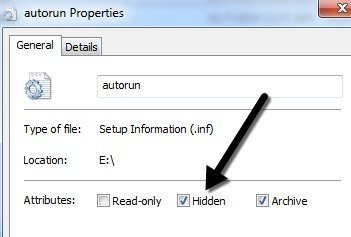आप शायद पहले से ही जानते हैं कि अपने स्थानीय हार्ड ड्राइव के लिए या अपने सीडी ड्राइव के लिए कस्टम आइकन कैसे बनाएं, लेकिन क्या आपको पता था कि यूएसबी फ्लैश ड्राइव के लिए कस्टम आइकन बनाने का एक आसान तरीका भी है? आप यूएसबी ड्राइव को कॉन्फ़िगर कर सकते हैं ताकि जब भी आप इसे किसी पीसी में प्लग कर सकें, तो यह विंडोज़ का उपयोग करने वाले डिफ़ॉल्ट हटाने योग्य डिस्क आइकन के बजाय एक कस्टम आइकन और कस्टम लेबल के साथ दिखाई देगा।
इस आलेख में, मैं आपको अपना स्वयं का कस्टम यूएसबी ड्राइव आइकन बनाने के लिए आवश्यक चरणों को दिखाऊंगा। ध्यान दें कि यह प्रक्रिया विंडोज़ में ऑटोरन फीचर जैसे सीडी, डीवीडी, बाहरी हार्ड ड्राइव इत्यादि का उपयोग करने वाली किसी भी चीज के लिए काम करेगी।
चरण 1: पहली बात यह है कि आप 'करने की आवश्यकता होगी या तो अपने कंप्यूटर पर एक .ICO फ़ाइल खोजें या ऑनलाइन है जिसका आप उपयोग करना चाहते हैं या एक छवि से अपनी आईसीओ फ़ाइल बनाएँ । यदि आप कुछ वास्तव में तेज़ी से चाहते हैं तो आप एक्सप्लोरर खोल सकते हैं और बस *। ICOके लिए एक खोज कर सकते हैं।
यह भी ध्यान देने योग्य है कि Google खोज में आइकन खोजने के लिए कुछ शानदार खोज सुविधाएं हैं। Google छवि खोज पर जाएं और फिर फ़ाइल प्रकार: ico कीवर्डटाइप करें जहां कीवर्ड आप जिस तरह के आइकन ढूंढ रहे हैं।
आपको सभी आकारों और प्रकारों के आइकन के लिए परिणाम का एक गुच्छा मिलेगा, लेकिन भयानक हिस्सा यह है कि आप आकार, प्रकार, समय, रंग इत्यादि के आधार पर खोज परिणामों को फ़िल्टर कर सकते हैं। हमारे मामले में, आप ' आकार से सटीकचुनना चाहते हैं और फिर चौड़ाई और ऊंचाई के लिए 64 टाइप करें। मैंने 64 × 64 से छोटे आकार का उपयोग करने की कोशिश की, लेकिन यह विंडोज 7 में काम नहीं करेगा। ऐसा लगता है कि आइकन फ़ाइल के लिए न्यूनतम आकार 64 × 64 पिक्सेल होना चाहिए।
चरण 2: एक बार आपके पास एक आइकन फ़ाइल हो जिसे आप अपने यूएसबी ड्राइव के लिए उपयोग कर सकते हैं, फिर हमें Autorun.inf कहलाता हैफ़ाइल। यह मूल रूप से एक कॉन्फ़िगरेशन फ़ाइल है जो विंडोज के सभी संस्करण स्वचालित रूप से पहचाने जाते हैं और कनेक्ट किए गए डिवाइस को सेट अप करने के लिए उपयोग करेंगे। फ़ाइल बनाने के लिए, पहले आगे बढ़ें और नोटपैड खोलें।
चरण 3: अब नीचे दिए गए पाठ को कॉपी करें और इसे नोटपैड फ़ाइल में पेस्ट करें।
[ autorun]
लेबल = असीम ड्राइव
आइकन = autorun.ico
यदि आप केवल कस्टम आइकन की परवाह करते हैं, तो आप केवल दूसरी पंक्ति को हटा सकते हैं जो लेबल से पूरी तरह से शुरू होता है। अन्यथा, आप बस कुछ भी टाइप कर सकते हैं जिसे आप चाहते हैं। ऐसा लगता है कि आप रिक्त स्थान या यहां तक कि एस्ट्रोफ़े के साथ एक लेबल भी जोड़ सकते हैं और यह अभी भी काम करता है। यदि आप एक जटिल लेबल का उपयोग कर किसी समस्या में भाग लेने के लिए होते हैं, तो लेबल नाम के चारों ओर उद्धरण डालने का प्रयास करें।
जैसा कि आप तीसरे पंक्ति से देख सकते हैं, फ़ाइल सिर्फ विंडोज़ को आइकन फ़ाइल का नाम बताती है यह ड्राइव आइकन के रूप में उपयोग करना चाहता है। यदि आप autorun.inf फ़ाइल की तीसरी पंक्ति में वही नाम डालते हैं, तो आप वास्तव में आइकन फ़ाइल का नाम बदल सकते हैं।
चरण 4 : अब जब आपके पास फ़ाइल तैयार है, तो हमें इसे एक आईएनएफ फ़ाइल के रूप में ठीक से सहेजने की आवश्यकता है। ऐसा करने के लिए, फ़ाइल - सहेजें पर क्लिक करें। सहेजें संवाद में, आपको दो चीजों को बदलने की जरूरत है। सबसे पहले, प्रकार के रूप में सहेजेंके बगल में ड्रॉप डाउन बॉक्स पर क्लिक करें और सभी फ़ाइलेंचुनें। फिर आगे बढ़ें और autorun.infमें फ़ाइल नामबॉक्स में टाइप करें।
अब इस फ़ाइल को अपने डिवाइस की जड़ पर सहेजना सुनिश्चित करें। एक बार ऐसा करने के बाद, आईसीओ फ़ाइल को फ्लैश ड्राइव की जड़ पर कॉपी करें। इसे स्थापित करने के लिए आपको बस इतना करना है। आगे बढ़ें और अपने फ्लैश ड्राइव को बाहर निकालें और फिर इसे वापस प्लग करें। अगर सब ठीक से काम करता है, तो अब आपके पास एक्सप्लोरर में अपना नया कस्टम आइकन और कस्टम लेबल दिखाना चाहिए:
साथ ही, यदि आप फ्लैश ड्राइव खोलते समय स्वचालित रूप से दिखाई देने वाली दोनों फ़ाइलों को पसंद नहीं करते हैं, तो आप बस उन पर राइट-क्लिक कर सकते हैं, Propertiesचुनें और <मजबूत>छिपानीचे।
यही वह है! अब जब भी आप अपने यूएसबी ड्राइव को अपने कंप्यूटर या उस मामले के लिए किसी भी कंप्यूटर में प्लग करते हैं, तो आपको अपना कस्टम आइकन और लेबल दिखाई देगा! आप कैमरे, एमपी 3 प्लेयर्स, सीडी / डीवीडी आदि जैसे अन्य ऑटोप्ले उपकरणों के लिए भी इस तकनीक को आजमा सकते हैं! यदि आपके कोई प्रश्न हैं, तो एक टिप्पणी पोस्ट करें। का आनंद लें!